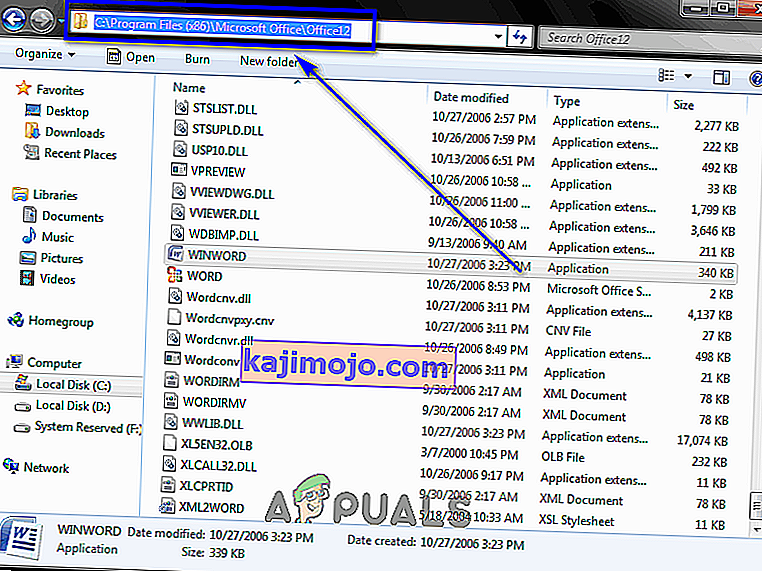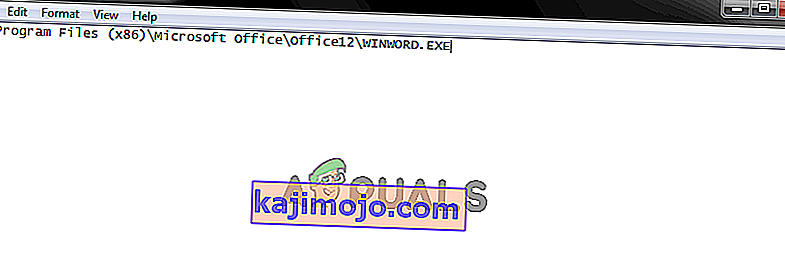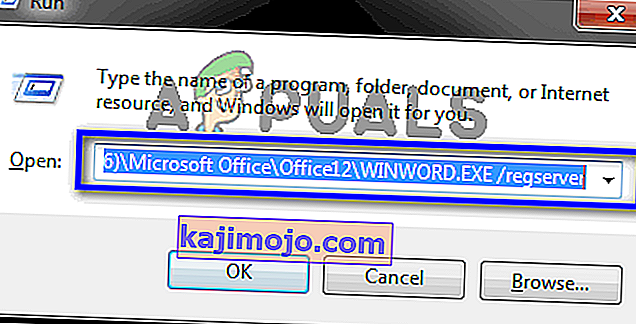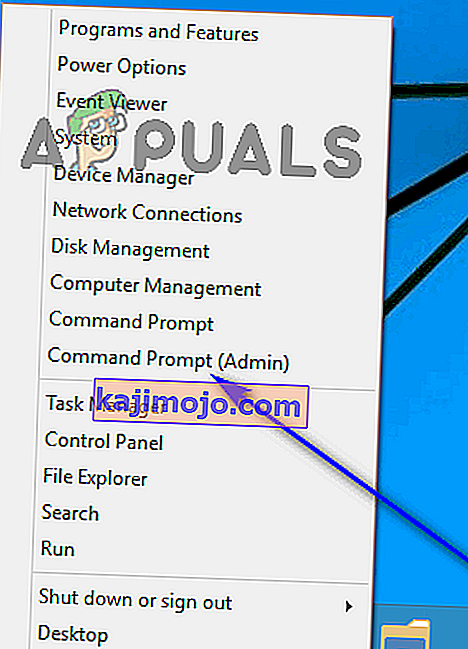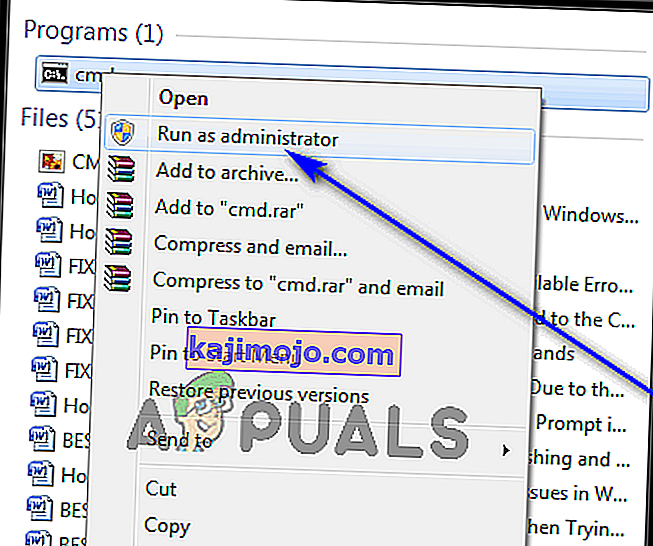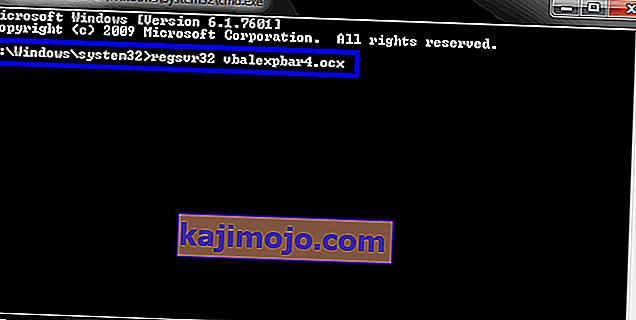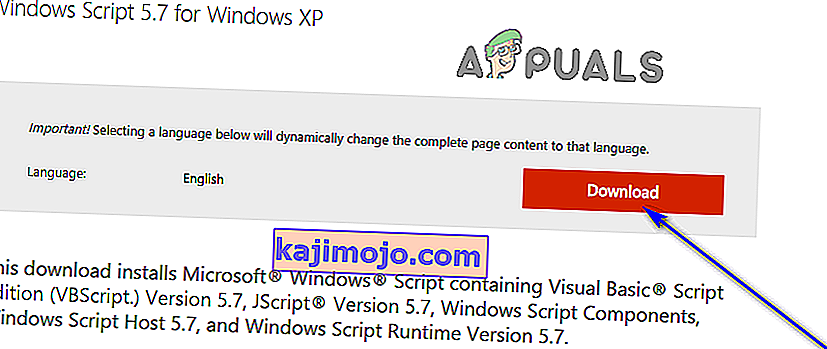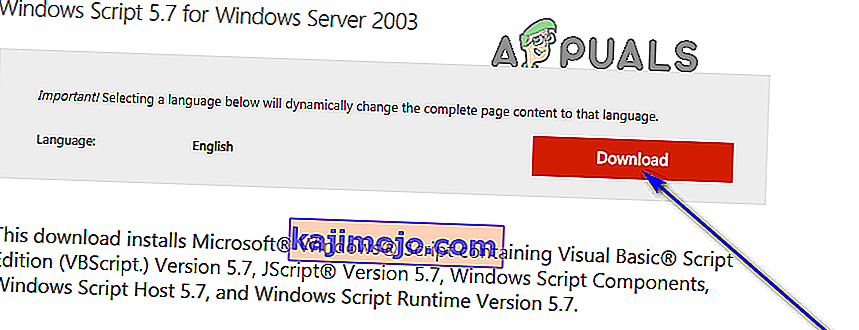Çalışma zamanı hatası 429, MS Office'te veya Visual Basic'e bağımlı olan veya kullanan diğer programlarda örnekler oluştururken sıklıkla görülen bir Visual Basic hatasıdır. Bu hata, Bileşen Nesne Modeli (COM) istenen Otomasyon nesnesini oluşturamadığında ve Otomasyon nesnesi bu nedenle Visual Basic tarafından kullanılamadığında oluşur. Bu hata tüm bilgisayarlarda görülmez.
Birçok Windows kullanıcısı, yıllar boyunca ve geliştirilen ve dağıtılan Windows İşletim Sisteminin birçok farklı yinelemesini deneyimlediklerini bildirdi. Bildirilen vakaların çoğunda, 429 Çalışma zamanı hatası, etkilenen kullanıcı Windows bilgisayarında belirli bir uygulamayı kullanırken çirkin başını ortaya çıkarır ve hata, etkilenen uygulamanın aniden çökmesine ve kapanmasına neden olur.
Bazı kullanıcılar, bloomberg ve bintex tarafından sağlananlar gibi VB'de tasarlanan uygulamaları / eklentileri denediklerinde ve çalıştırdıklarında da bu hatayı aldıklarını bildirdiler.
Çalışma zamanı hatası 429, Windows 10 da dahil olmak üzere var olan birçok farklı Windows sürümünde endişeye neden olmuştur - uzun bir Windows İşletim Sistemleri serisinin en yenisi ve en büyüğü. Çalışma zamanı hatası 429'un en yaygın kurbanları arasında Microsoft Office uygulamaları (Excel, Word, Outlook ve benzeri) ve Visual Basic sıra komut dosyaları bulunur.
Bu sorundan etkilenen kullanıcıların gördüğü hata mesajının tamamı şu şekildedir:
" Çalışma zamanı hatası '429': ActiveX bileşeni nesneyi oluşturamıyor "
Bu durumda, bu hata bazen ActiveX Hatası 429 olarak da adlandırılır . Bu hatanın eşlik ettiği mesaj, nedenini etkilenen kullanıcıya açıklama yolunda pek bir şey yapmaz, ancak 429 Çalışma zamanı hatasının , etkilenen uygulama bir dosyaya erişmeye çalıştığında neredeyse her zaman tetiklendiği keşfedilmiştir. mevcut değil, bozulmuş veya herhangi bir nedenle Windows'a kaydedilmemiş. Uygulamanın erişmeye çalıştığı dosya, işlevselliğinin ayrılmaz bir parçasıdır, bu nedenle ona erişilememesi, uygulamanın çökmesine ve 429 Çalışma zamanı hatası vermesine neden olur.
Çalışma zamanı hatası '429' düzeltiliyor: ActiveX bileşeni nesneyi oluşturamıyor
Neyse ki, yine de, 429 Çalışma zamanı hatasından etkilenen herhangi birinin, hatayı denemek ve düzeltmek ve sorunu çözmek için yapabileceği çok şey var. Aşağıdakiler, 429 Çalışma zamanı hatasıyla karşılaştığınızda geri itmek için kullanabileceğiniz mutlak en etkili çözümlerden bazılarıdır:
1.Çözüm: SFC taraması gerçekleştirin
Çalışma zamanı hatası 429'un arkasındaki önde gelen suçlulardan biri, düzgün çalışması için gereken ancak bir şekilde bozulmuş olan sistem dosyalarıdır. Burası bir SFC taramasının devreye girdiği yerdir. Sistem Dosyası Denetleyicisi yardımcı programı, bir Windows bilgisayarında bozuk veya başka bir şekilde hasar görmüş sistem dosyalarını analiz etmek, var olanları bulmak ve sonra bunları onarmak veya değiştirmek için özel olarak tasarlanmış yerleşik bir Windows aracıdır. önbelleğe alınmış, hasarsız kopyalarla. Çalışma zamanı hatası 429'dan kurtulmaya çalışıyorsanız, bir SFC taraması çalıştırmak kesinlikle doğru yönde atılan ilk adımdır. Windows bilgisayarda SFC taraması çalıştırma sürecine aşina değilseniz, bu kılavuzu izlemeniz yeterlidir .
2.Çözüm: Etkilenen uygulamayı yeniden kaydedin
Bilgisayarınızda belirli bir uygulamayı kullanırken yalnızca 429 Çalışma zamanı hatasıyla karşılaşıyorsanız, büyük olasılıkla, söz konusu uygulama bilgisayarınızda doğru şekilde yapılandırılmadığı için soruna kapılmışsınızdır ve bu nedenle, sorunlara neden oluyor. Bu, etkilenen uygulamanın Windows İşletim Sisteminin sahip olduğu yerleşik otomasyon sunucusuna yeniden kaydedilmesiyle hızlı bir şekilde giderilebilir, ardından tüm sorunlar kendi kendine çözülmelidir. Etkilenen uygulamayı bilgisayarınızda yeniden kaydettirmek için yapmanız gerekenler:
- Windows bilgisayarınızda bir Yönetici hesabıyla oturum açtığınızdan emin olun . Bilgisayarınızdaki bir uygulamayı yeniden kaydettirmek için yönetici ayrıcalıklarına ihtiyacınız olacak.
- Bu sorundan etkilenen uygulamaya ait yürütülebilir uygulama dosyası (.EXE dosyası) için tam dosya yolunu belirleyin. Bunu yapmak için, etkilenen uygulamanın yüklendiği bilgisayarınızdaki dizine gidin, Windows Gezgini penceresindeki adres çubuğuna tıklayın, içerdiği her şeyi ihtiyacınız olduğunda kolayca alabileceğiniz bir yere kopyalayın ve dosyanın adını ve uzantısını dosya yolunun sonuna ekleyin. Örneğin, söz konusu uygulama Microsoft Word ise, tam dosya yolu aşağıdaki gibi görünecektir:
C: \ Program Dosyaları (x86) \ Microsoft Office \ Office12 \ WINWORD.EXE
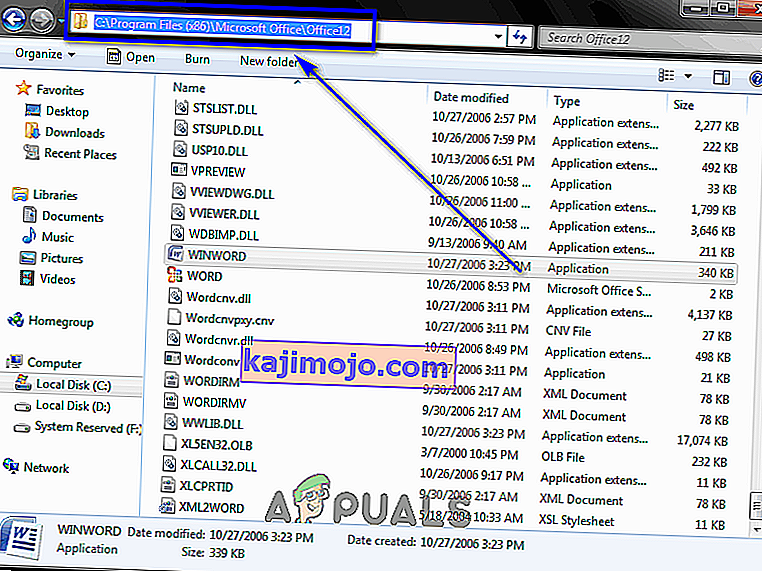
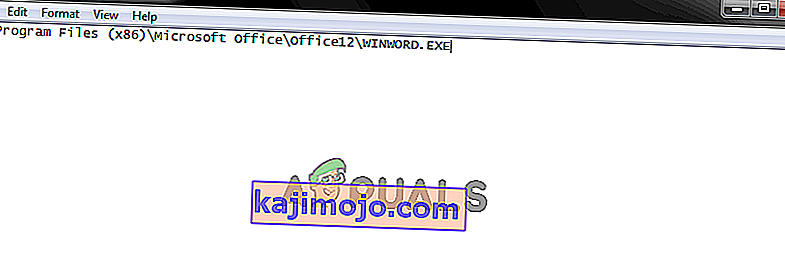
- Çalıştır iletişim kutusunu açmak için Windows Logo tuşu + R'ye basın .
- 429 Çalıştırma hatası tarafından etkilenen uygulamaya ait yürütülebilir uygulama dosyası için tam dosya yolunu yazın veya kopyalayın, ardından / regserver . Son komut şöyle görünmelidir:
C: \ Program Dosyaları (x86) \ Microsoft Office \ Office12 \ WINWORD.EXE / regserver
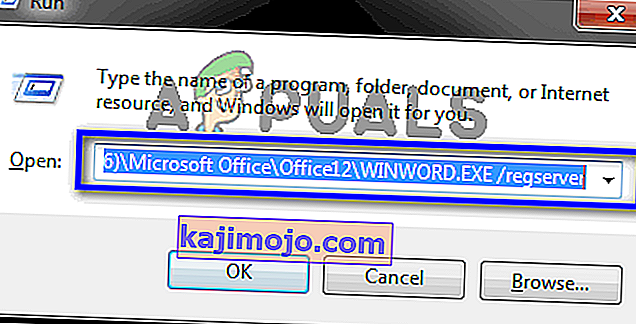
- Enter tuşuna basın .
- Söz konusu uygulamanın başarıyla yeniden kaydedilmesini bekleyin.
Uygulama yeniden kaydedildikten sonra, uygulamayı başlattığınızdan ve kullandığınızdan emin olun ve Çalışma zamanı hatası 429 hala devam edip etmediğini kontrol edin.
3. Çözüm: Hata mesajıyla belirtilen dosyayı yeniden kaydedin
Bazı durumlarda, etkilenen kullanıcıların 429 Çalışma zamanı hatasıyla gördükleri hata iletisi, etkilenen uygulamanın erişemediği belirli bir .OCX veya .DLL dosyasını belirtir. Hata mesajı sizin durumunuzda bir dosyayı belirtiyorsa, belirtilen dosya bilgisayarınızın kayıt defterine doğru şekilde kaydedilmemiştir. Belirtilen dosyayı yeniden kaydetmek, 429 Çalışma zamanı hatasından kurtulmak için yapmanız gereken tek şey olabilir. Bir dosyayı bilgisayarınızın kayıt defterine yeniden kaydetmek için yapmanız gerekenler:
- Tüm açık uygulamaları kapatın.
- Güvenli bir yerde not edilen hata mesajında belirtilen dosyanın tam adına sahip olduğunuzdan emin olun.
- Windows 8 veya 10 kullanıyorsanız , WinX Menüsünü açmak için Başlat Menüsü düğmesine sağ tıklayın ve yönetici ayrıcalıklarına sahip yükseltilmiş bir Komut İstemi başlatmak için Komut İstemi'ne (Yönetici) tıklayın . Windows'un eski bir sürümünü kullanıyorsanız, ancak, açmak zorunda olacak Başlat Menüsü , “için arama cmd arama sonucunda,” başlıklı sağ tıklayıp cmd ve tıklayın yönetici olarak çalıştır aynı sonucu elde etmek .
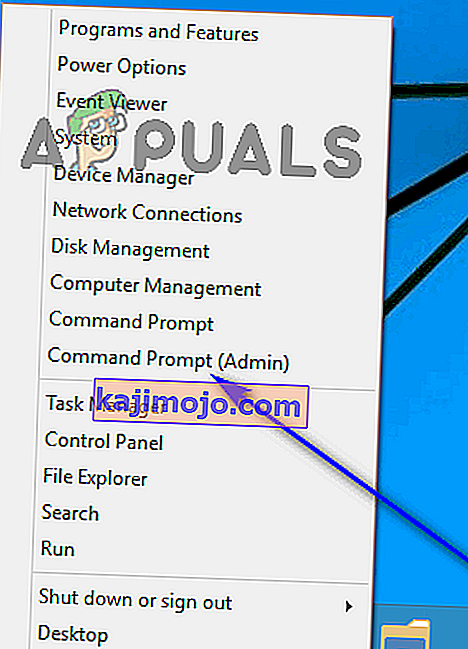
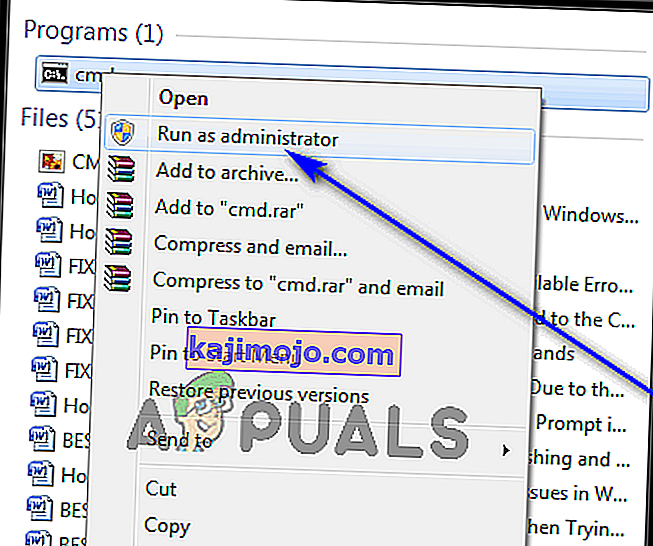
- Tip regsvr32 filename.ocx veya regsvr32 filename.dll yükselmiş içine Komut İstemi , yerine dosya hata mesajı ile belirtilen dosyanın gerçek adıyla. Örneğin, hata mesajı erişilemeyen dosya olarak vbalexpbar4.ocx'i belirtmişse, yükseltilmiş Komut İstemi'ne yazdıklarınız şuna benzer:
regsvr32 vbalexpbar4.ocx
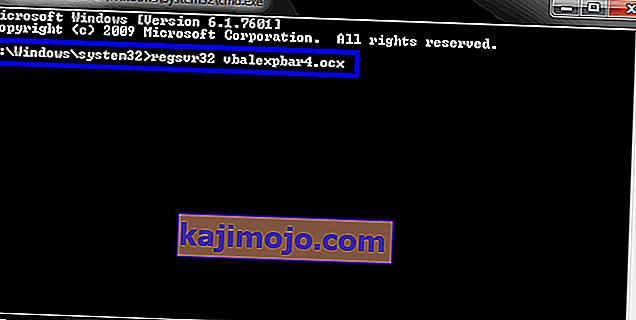
- Enter tuşuna basın .
Belirtilen dosyanın bilgisayarınızın kayıt defterine başarıyla yeniden kaydedilmesini bekleyin ve ardından 429 Çalışma zamanı hatasından başarıyla kurtulup kurtulamadığınızı kontrol edin.
4.Çözüm: Microsoft Windows Script'i yeniden yükleyin (Yalnızca Windows XP ve Windows Server 2003 kullanıcıları için)
Windows XP ve Windows Server 2003'teki Microsoft Windows Komut Dosyasının amacı, birden çok komut dosyası dilinin aynı anda mükemmel bir uyum içinde çalışmasına izin vermektir, ancak yardımcı programın başarısız, eksik veya bozuk bir şekilde yüklenmesi çeşitli farklı sorunlara neden olabilir, Çalışma zamanı hatası 429 onlardan biri. Windows XP veya Windows Server 2003'te 429 Çalışma zamanı hatasıyla karşılaşıyorsanız, Microsoft Windows Komut Dosyasını yeniden yüklemenin sorunu sizin için çözme olasılığı yüksektir. Microsoft Windows Script'i bilgisayarınıza yeniden yüklemek isterseniz, basitçe:
- Click burada Windows XP kullanıyorsanız veya burada Windows Server 2003 kullanıyorsanız.
- Tıklayın indirin .
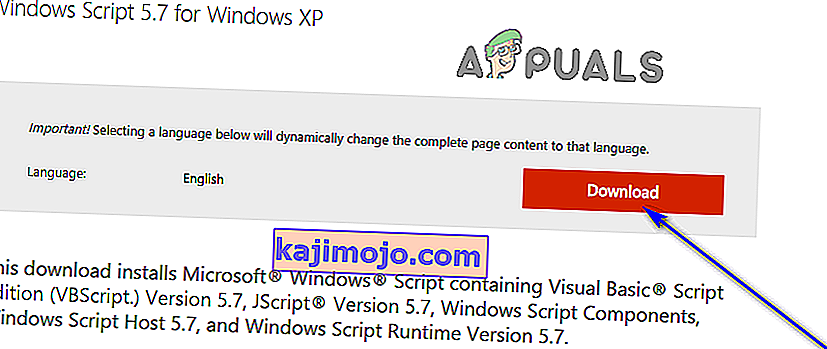
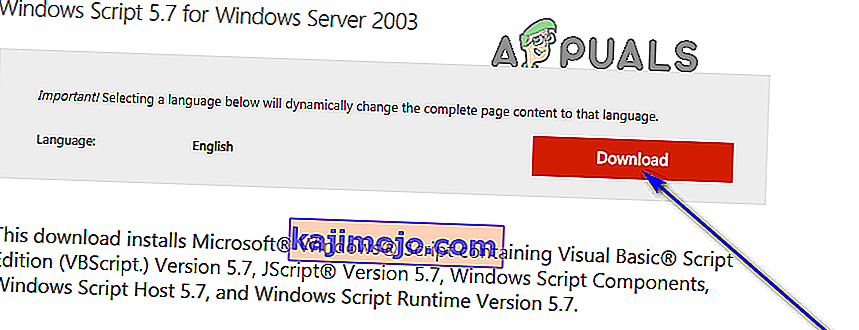
- Microsoft Windows Script için yükleyicinin indirilmesini bekleyin.
- Yükleyici indirildikten sonra, indirildiği dizine gidin ve çalıştırın.
- Microsoft Windows Script'i bilgisayarınıza başarıyla ve doğru bir şekilde yüklemek için ekrandaki talimatları izleyin ve yükleyicinin sonuna kadar gidin.
Bilgisayarınıza doğru bir Microsoft Windows Komut Dosyası yüklemesi yaptıktan sonra, Çalışma zamanı hatası 429'un hala devam edip etmediğini kontrol edin.